Daftar Isi
Di Windows 8 & Windows 10, Microsoft memisahkan pengaturan bahasa dan pengaturan regional menjadi dua grup berbeda di panel kontrol. Preferensi bahasa baru menawarkan lebih banyak dukungan bahasa daripada sebelumnya dan kemampuan bagi semua pengguna untuk mengubah bahasa tampilan mereka.
Ini adalah tutorial yang menunjukkan bagaimana Anda dapat menambah atau menghapus bahasa input di OS Windows 10 atau Windows 8.
Cara Menambahkan Bahasa Lain di Windows 10 & Windows 8, 8.1.
(Tonton tutorial ini di YouTube.)
1. Klik kanan di layar sudut kiri bawah dan dari menu pop-up, pilih "Panel Kontrol".

2a. Jika pandangan Anda oleh: Kategori , buka " Tambahkan bahasa" di bawah " Jam, Bahasa dan Wilayah " kelompok.
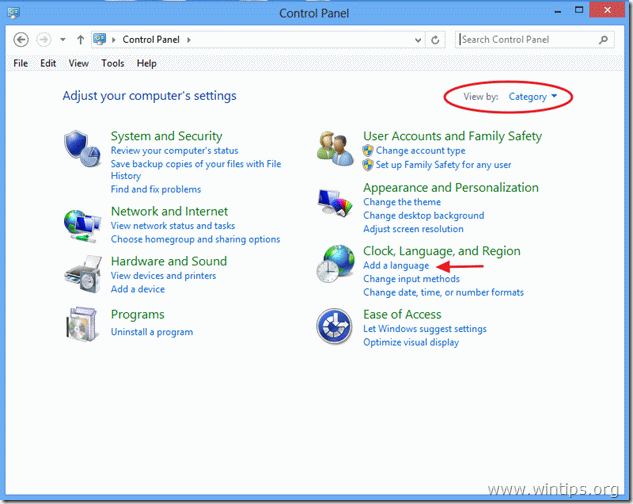
2b. Jika pandangan Anda oleh: Ikon Kecil , buka " Bahasa " opsi.

3. Buka " Tambahkan bahasa " opsi.
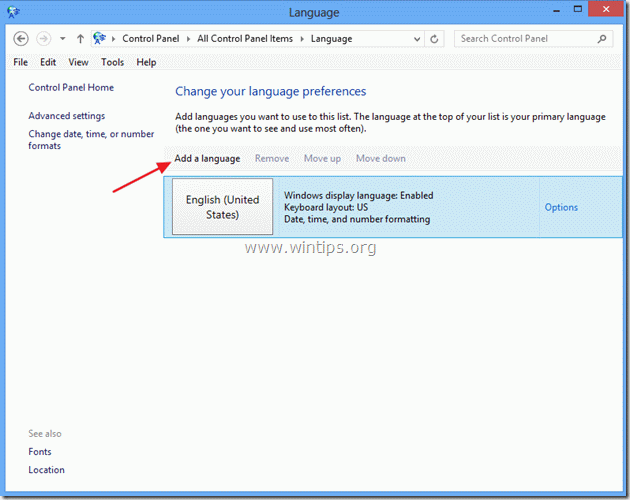
4. Dari bahasa yang tersedia, pilih bahasa yang ingin Anda tambahkan (misalnya, bahasa Prancis), dan klik " Terbuka ”.

5. Dalam opsi varian Regional, pilih varian yang diinginkan (misalnya, bahasa Prancis (Prancis)) dan pilih " Tambahkan " untuk kembali ke utama " Opsi Bahasa " jendela.
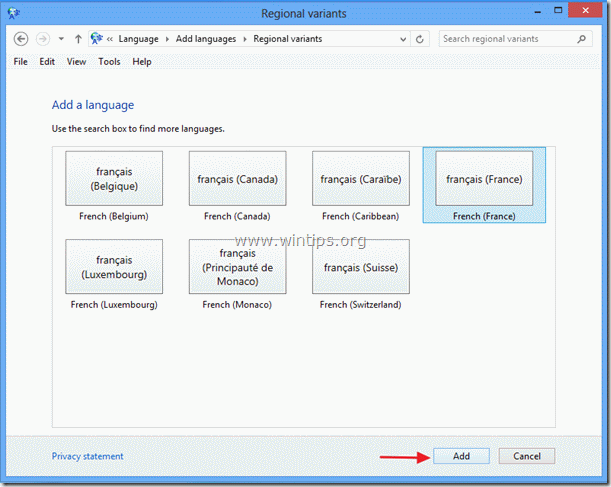
6 Jika Anda ingin menambahkan lebih banyak bahasa, ulangi langkah 3 - 5, jika tidak, tutup jendela language options dan lanjutkan bekerja.
Cara mengubah Hot Keys di antara bahasa input:
1. Jika Anda ingin mengubah hot key input default (Left ALT + SHIFT), di antara berbagai bahasa,
terbuka " Pengaturan Lanjutan " dari panel kiri di jendela opsi bahasa utama.
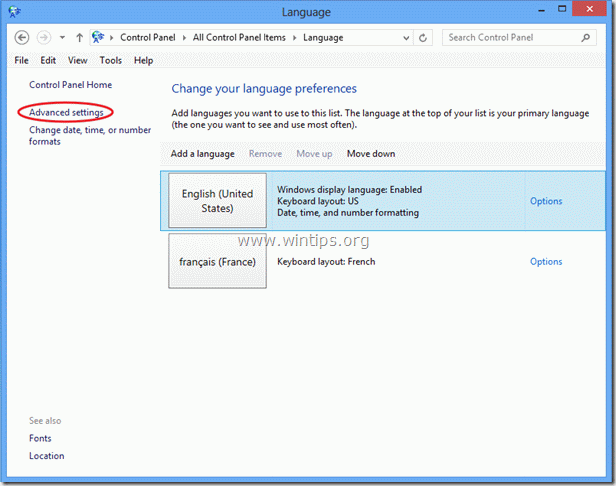
2. Dalam " Pengaturan lanjutan ", buka jendela " Mengubah tombol pintas bilah bahasa " di tengah-tengah.

3. Sekarang, klik " Ubah Urutan Kunci " dan membuat pilihan yang Anda sukai.
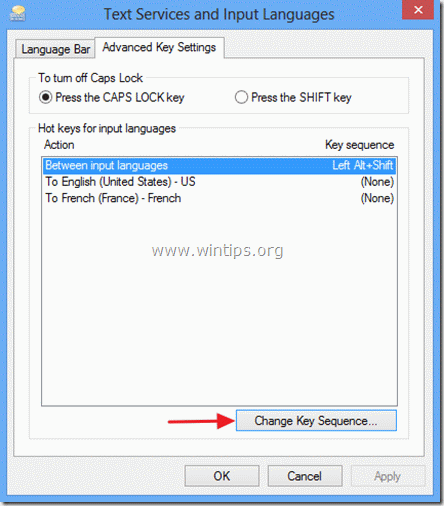

Andy Davis
Blog administrator sistem tentang Windows





